Stai affrontando il problema che il tuo Mac è stato reindirizzato a un browser Search Marquis e poi a Bing?
Cerca Marquis è un tipo di browser hijacker o adware che reindirizzerà gli utenti al suo motore di ricerca e quindi si imposterà come motore di ricerca predefinito per Mac senza autorizzazione. Colpisce principalmente gli utenti di Chrome, Safari e Firefox su Mac. Quando il tuo Mac è stato violato da Search Marquis, il tuo browser Web verrà finalmente sostituito con Bing. Quel che è peggio, Search Marquis raccoglierà le tue informazioni di navigazione e ricerca e le condividerà con gli hacker. Quindi è piuttosto necessario rimuovere Search Marquis dal Mac.
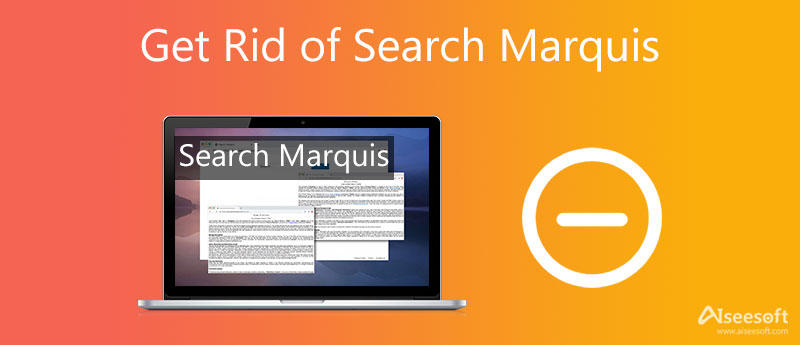
Sia che tu stia utilizzando Safari, Chrome o Firefox su Mac, quando ottieni il dirottatore del browser Search Marquis e vieni reindirizzato al sito Bing, devi rimuovere immediatamente Search Marquis dal Mac seguendo i passaggi seguenti.
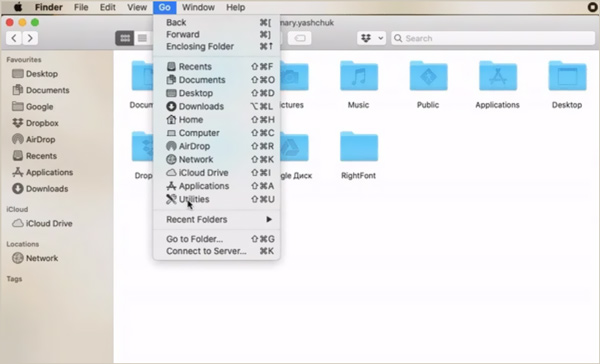
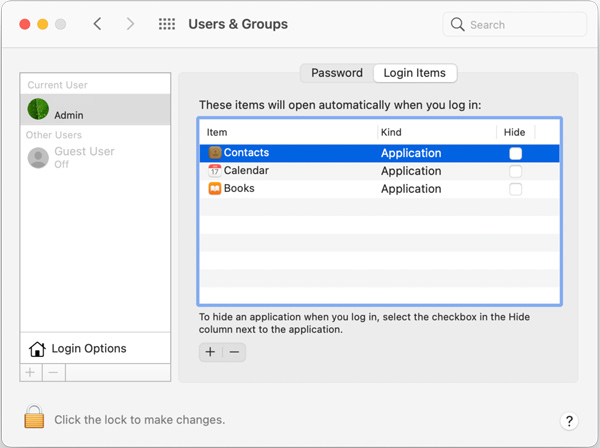

Apri l'app Safari sul tuo Mac, fai clic su Safari menu in alto, quindi scegli Preferenze opzione. Clicca il Estensioni scheda e quindi trovare l'estensione associata a Search Marquis. Sceglilo e disinstallalo.
Nel campo Home page, torna al Generale scheda, imposta il tuo sito Web preferito come Safari.
Per sbarazzarsi di Search Marquis sul browser Google Chrome, dovresti andare alle estensioni di Chrome. Scegli l'estensione relativa a Search Marquis e rimuovila. Quindi apri Impostazioni e personalizza la tua pagina iniziale preferita in All'avvio.
Se stai utilizzando Mozilla Firefox su Mac e desideri rimuovere Search Marquis da Firefox, dovresti andare su addons e seleziona Estensioni. Trova l'estensione che non riconosci o l'estensione relativa a Search Marquis, selezionala, fai clic sull'icona a tre punti accanto ad essa, quindi rimuovila da questo browser web. Successivamente, puoi andare su Preferenze e quindi scegliere di reimpostare la home page di Firefox.
Per sbarazzarti facilmente di Search Marquis su Mac, puoi anche affidarti al professionista Mac Cleaner. È appositamente progettato per gestire vari dati su Mac, liberare spazio sul Mac, rimuovere virus e adware e ottimizzare le prestazioni del Mac.

Scarica
Mac Cleaner - Rimuovi Search Marquis dal Mac
Sicuro al 100%. Nessuna pubblicità.





Con questo Mac Cleaner, puoi facilmente sbarazzarti di Search Marquis e rimuovere il virus di reindirizzamento Bing su Mac. Puoi scaricarlo gratuitamente per mantenere il Mac in buono stato e velocizzare il Mac.
Come rimuovo Search Baron dal Macbook?
Search Baron è la vecchia versione di Search Marquis. Puoi utilizzare gli stessi metodi sopra per sbarazzarti di Search Baron su Macbook.
Come ripristinare Safari su Mac?
Puoi utilizzare la funzione Cancella cronologia per ripristinare facilmente Safari su Mac. Apri l'app Safari sul tuo Mac, fai clic sul menu Safari in alto e seleziona l'opzione Cancella cronologia per ripristinare Safari. Qui dovresti scegliere di rimuovere tutta la cronologia.
Come disinstallare Google Chrome dal Mac?
A disinstallare Google Chrome dal Mac, dovresti prima uscire dall'app Chrome. Quindi vai su Finder e individua l'app Google Chrome. Ora puoi semplicemente trascinarlo nel Cestino per disinstallarlo.
Conclusione
Quando trovi che la homepage nel tuo browser web è stata sostituita con Bing, dovresti notare che sei stato violato da Search Marquis. È necessario rimuovere il marchese di ricerca dal Mac perché potrebbe aprire una porta a molte minacce. Puoi usare entrambi i metodi sopra per facilmente sbarazzarsi di Cerca Marchese da Safari, Chrome e Firefox.

Mac Cleaner è uno strumento di gestione Mac professionale per rimuovere file spazzatura, disordine, file grandi / vecchi, eliminare file duplicati e monitorare le prestazioni del tuo Mac.
Sicuro al 100%. Nessuna pubblicità.